Porque escolher o Lubuntu?
As distribuições atuais começaram a focar tanto em beleza e outras coisas que computadores mais antigos não conseguem aguentar o tranco. As vezes você tá aí usando aquele seu computador de 2006 e com 1GB de Ram e seu processador nem Dual Core é. Com essa configuração muitas vezes uma distro mais completa como o próprio Ubuntu usando o Unity pode enfrentar sérios problemas de desempenho na sua máquina, e o Lubuntu foi desenhado para máquinas com 256MB ou menos de RAM, então com 512 ou mais o sistema vai voar. Pra fazer o download via torrent ou link direto entre nesta página.
Pra quem quer uma máquina com sistema bonito e veloz, siga os passos deste tutorial postado aqui no blog
Algumas vezes o Lubuntu pode bugar a sua conexão cabeada, e toda vez que você ligar vai ter que escolher a conexão. Para evitar que isso aconteça, clique no ícone que indica a sua conexão no canto da tela e vá em Conexões VPN > Configurar VPN. Escolha a aba "Com Fio", exclua a conexão existente e clique em Adicionar para criar uma nova. Nessa nova, configure seu IP, DNS, etc (se o seu provedor manda o IP automaticamente só crie a conexão). Clique em fechar.
Após isso, vamos atualizar a sua lista de repositórios para instalar os aplicativos mais novos. Abra o Terminal indo em Menu > Acessórios > LXTerminal. Com o terminal aberto, digite o seguinte comando: sudo apt-get update. Sua senha será requisitada, apenas digite ela e aperte enter, depois espere a atualização terminar e então feche o terminal.
Abra a Central de Programas do Lubuntu indo em Menu > Sistema > Central de Programas do Lubuntu. Nesse próximo passo vamos instalar plugins que são proprietários, junto com Flash, Java, e fontes do Windows. Basta procurar pelo termo Restricted na barra de pesquisa da Central de Programas.
Vai aparecer uma lista parecida com essa da imagem. Marque a opção que você quer (recomendo Ubuntu Restricted Extras, mas se aparecer Lubuntu Restricted Extras marque essa) e clique em Adicionar à cesta de aplicativos. Vá para a aba Cesta de Aplicativos e clique na opção Instalar Pacotes. Agora aguarde a instalação terminar.
Se o seu sistema não estiver com o som funcionando procure por Alsamixergui ainda na Central de Programas e instale, que resolverá o problema. Você pode aproveitar também e instalar programas como o Libreoffice se não gostar do AbiWord, que já vem por padrão com o Lubuntu. Também recomendo baixar e instalar o JDownloader e integrá-lo ao Chrome/Chromium (o JDownloader precisa do Java para funcionar, então se você instalou anteriormente o Restricted Extras está tranquilo, mas se mesmo instalando o java não foi detectado recomendo instalar o icedtea ou instalar o java seguindo este tutorial). Se precisar de um editor de imagens, instale o Gimp 2.8 usando o tutorial do Ubuntu-BR-SC (funciona tranquilamente no Lubuntu).
Quero mais programas, onde encontro?
No site getdeb.net você pega vários programas e jogos disponíveis em .deb, que com dois cliques podem ser instalados (como se fosse um .exe do linux). Já no LinuxAlt.com você encontra os nomes dos programas do Windows e seus substitutos em Linux



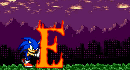


valeu ai mano, deu certo o adobe flash e o wifi, mas me diga como fazer para baixar pelo qbittorrent? eu uso no ubuntu em meu note mas no net com lubuntu não ta dando certo.
ResponderExcluirOi Arivanildo,
Excluireu não usva o Qbittorrent no Lubuntu, mas o seu problema pode ser alguma incompatibilidade com o sistema ou dependência. O que eu posso fazer é te indicar alternativas. Se você usa o Chromium/Chrome como navegador padrão pode usar um client de Torrent que funciona dentro dele mesmo, o JSTorrent, dá pra baixar indo aqui: https://chrome.google.com/webstore/detail/jstorrent/anhdpjpojoipgpmfanmedjghaligalgb
Já se você quiser um client independente do navegador, tem o uTorrent: http://www.utorrent.com/intl/pt/downloads/linux
Eu usava ele normalmente no Lubuntu xD.